win11开机显示安全中心服务已关闭怎么解决?有很多朋友已经用上了Win11系统,但是发现每次开机后就会显示安全中心服务已关闭。这是因为我们没有默认打开安全中心来保护计算机,解决方法很简单,只需要将服务设置为自动打开即可。下面是具体的操作步骤。
Win11开机显示安全中心已关闭的解决方法
1、首先按下键盘上的“win R”快捷键调出“运行”。
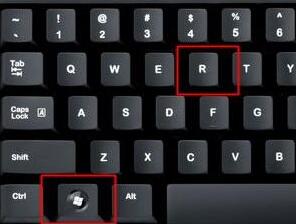
2、在其中输入“services.msc”回车确定打开服务列表。
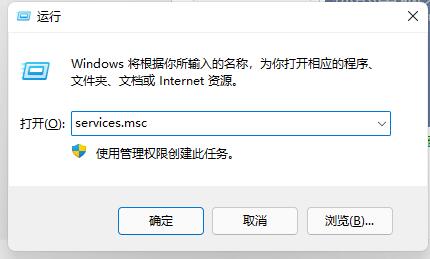
3、然后在其中找到并双击打开“Security Center”安全中心。
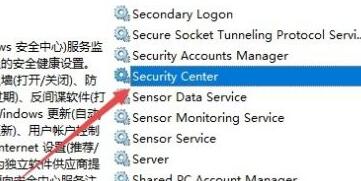
4、最后将其中的启动类型设置为“自动”,保存后重启电脑就可以了。
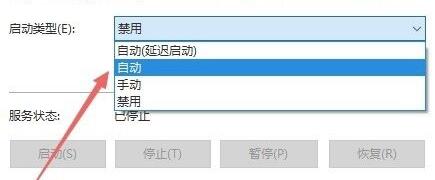 本篇电脑技术文章《win11开机显示安全中心服务已关闭怎么解决》由下载火(xiazaihuo.com)纯净系统之家网一键重装软件下载平台整理发布,下载火系统重装工具网可以一键制作系统启动盘,也可在线一键重装系统,重装好的系统干净纯净没有预装软件!
本篇电脑技术文章《win11开机显示安全中心服务已关闭怎么解决》由下载火(xiazaihuo.com)纯净系统之家网一键重装软件下载平台整理发布,下载火系统重装工具网可以一键制作系统启动盘,也可在线一键重装系统,重装好的系统干净纯净没有预装软件!独自一人如何重装Win11系统?自己重装Win11的方法
目前Win11系统可以说是非常火的一款操作系统,并且在陆续的更新中也将功能越来越来完善,因此很多电脑小白就想要独自一人去重装Win11系统,那么我们应该要如何去进行系统重装呢?下面就和小编一起来看看自己重装Win11的方法吧。






